发布时间:2021-03-08 14: 59: 18
Xmanager软件可作为在Windows系统中连通Unix系统的工具,使用它进行远程工作作业非常方便,操作也异常简单。但是由于Unix系统版本众多,我们在使用它的过程中,可能会出现一些问题。
因此,在下文中,我将就主要几个常见的问题进行汇总解答。另外,本文是基于Xmanager 7版本和Windows10系统下进行演示讲解的。
一、从Xstart会话启动桌面环境很慢
由于Unix系统的X视图窗口应用,如Gnome、KDE和CDE,它们使用Windows管理应用程序来管理其应用窗口。因此,当Xmanager设置对窗口管理器使用“仅本地”时,可能会与远程应用程序的窗口管理器设置发生冲突,从而导致延迟或无法正确打开。
解决这个问题的方式也不复杂,第一步,打开Xconfig配置文件管理器,选择Xstart会话使用的配置文件, 然后在“常规”项中点击“设置”,如图1。
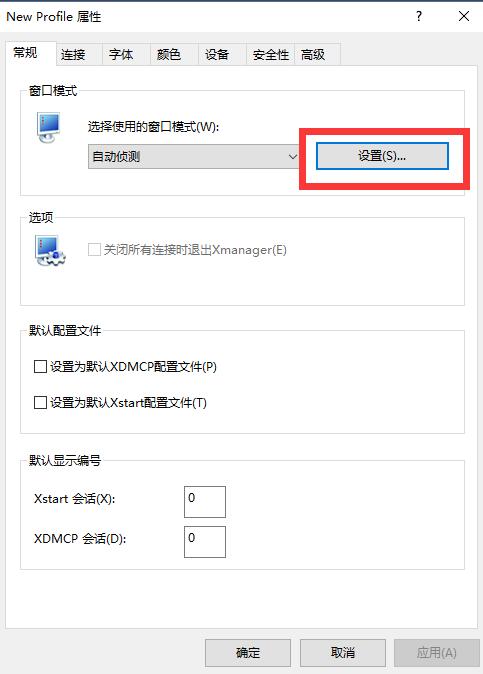
第二步: 在设置窗口的“多个窗口模式”中,设置其窗口管理器为“自动切换”或“仅远程”模式,从而排除冲突现象。
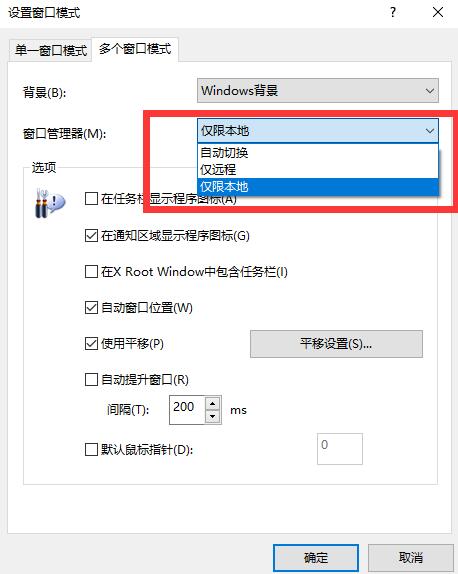
二、闲置一段时间后,会话自动断开
会话之间的连接通讯,是通过TCP、UDP协议进行通讯的,我们需要保持在一定时间段内的持续通讯,维持通讯的“live”活跃状态,才能保证连接不自动断开。
打开Xconfig配置,在“连接”项中,勾选“网络为空闲状态时发送TCP保持活动数据包”,取消勾选“用户为空闲状态时关闭会话”,如下图3,即可保持会话的稳定连接状态。
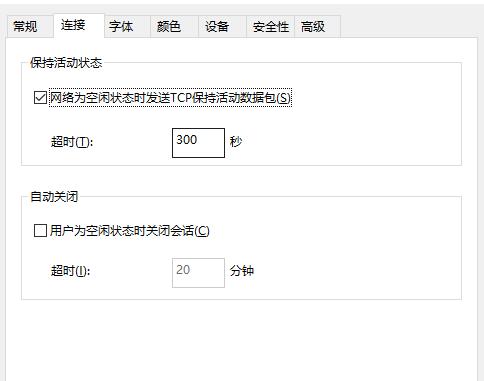
三、要避免防火墙阻塞连接,应该开启哪些端口
首先是防火墙的入站规则端口,即从远程主机到本地PC的开放端口,我们应该开放Xmanager的6000到6225端口;其次是防火墙的出站规则端口,即从本地PC到远程主机的端口,我们需要开放UDMCP的177端口和Xstart的512、513、514、23、22端口。
上述端口是Xmanager与X应用之间进行连接采用到的默认端口,在没修改默认配置的前提下,开放这些端口可保证连接的正常进行。
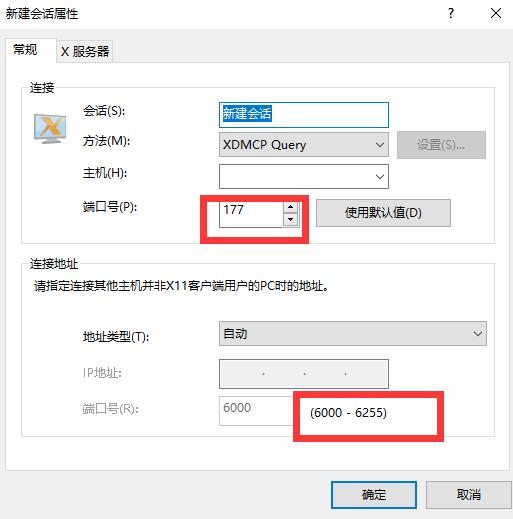
上述文章主要就Xmanager软件使用时可能遇到的三个常见的问题进行了一一解答。在Xmanager的使用过程中,如果我们有遇到其他的一些疑难杂症,可以到Xmanager中文网站上搜索查阅相关教程进行解决哦。
作者署名:包纸
展开阅读全文
︾